PS怎样对罐装化妆品进行精修
发布时间:暂无
1、首先分析本节课的主要内容。

2、【使用钢笔扣出产品+瓶贴】【CTRL+L调整色阶】。

3、然后使用【钢笔-绘制路径-转化为选区之后】【CTRL+J复制】【新建图层-使用白色画笔全涂抹-创建剪切蒙版】继续【新建图层】使用【黑色画笔涂抹边缘】(重复几次)【降低不透明度】。
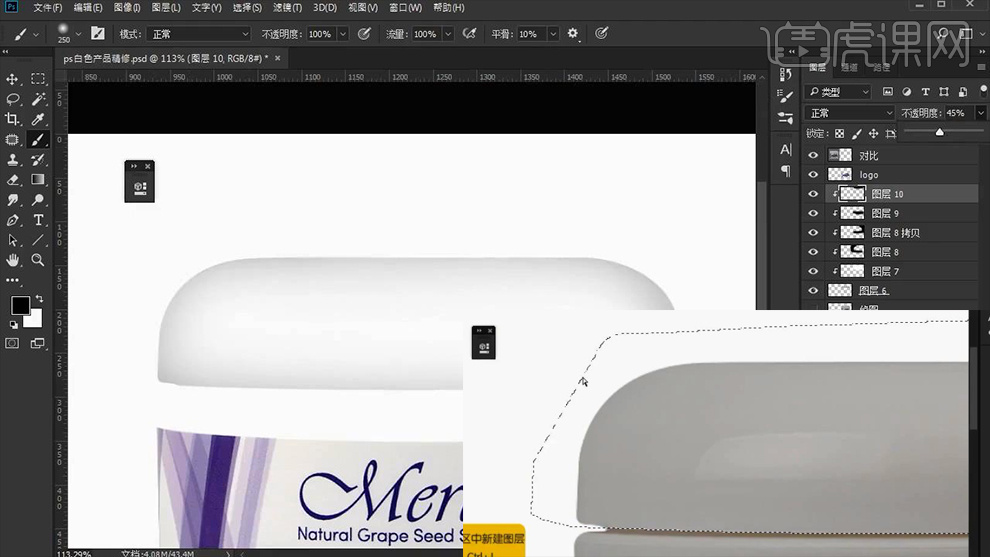
4、【新建图层-创建剪切蒙版】使用【黑色画笔-按住SHIFT绘制直线】【降低不透明度】。
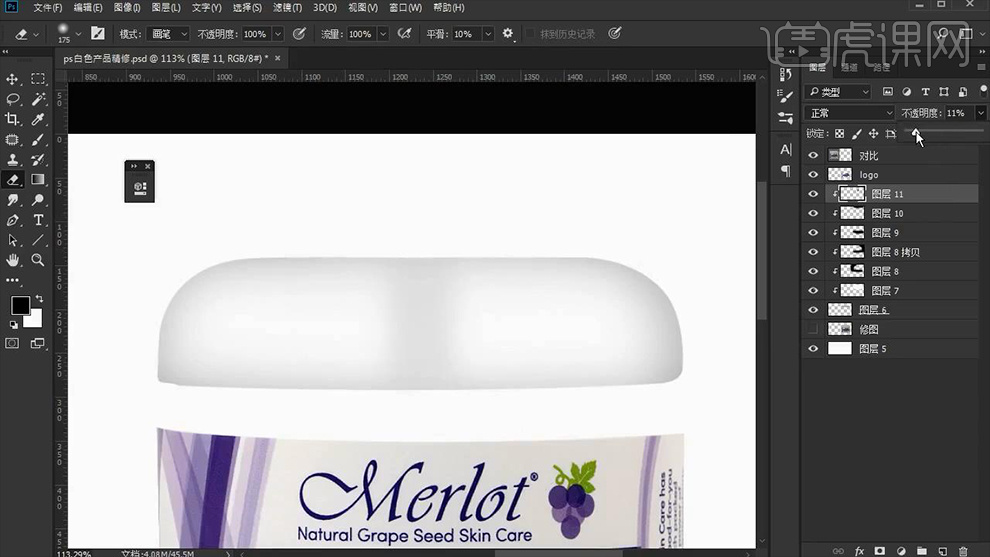
5、【新建图层】【钢笔工具-绘制选区】【填充白色】按住【ALT】拖动复制一份(调整所有图层的不透明度)。
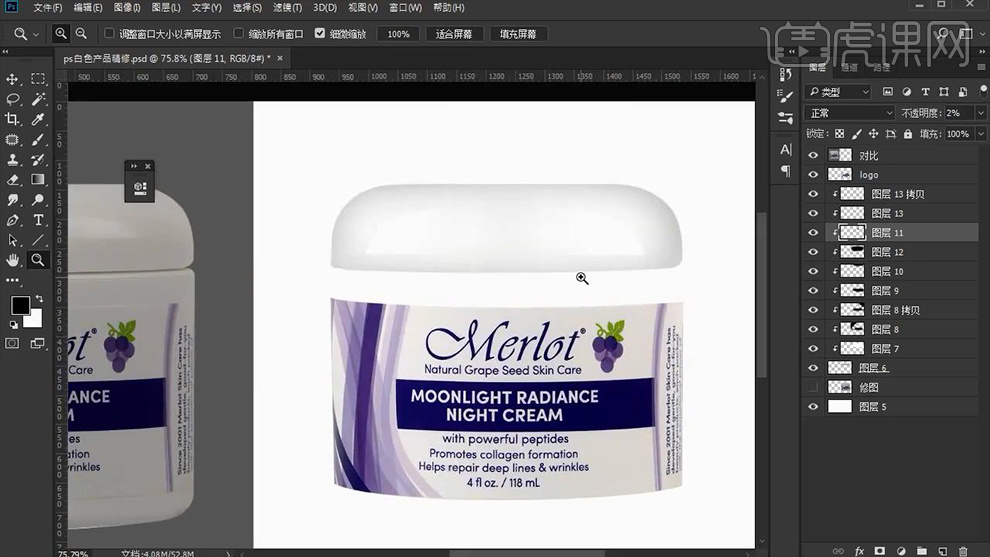
6、【钢笔-绘制选区】【CTRL+J复制(两层-第二层创建剪切蒙版)】【使用黑色画笔涂抹】添加【渐变叠加】。
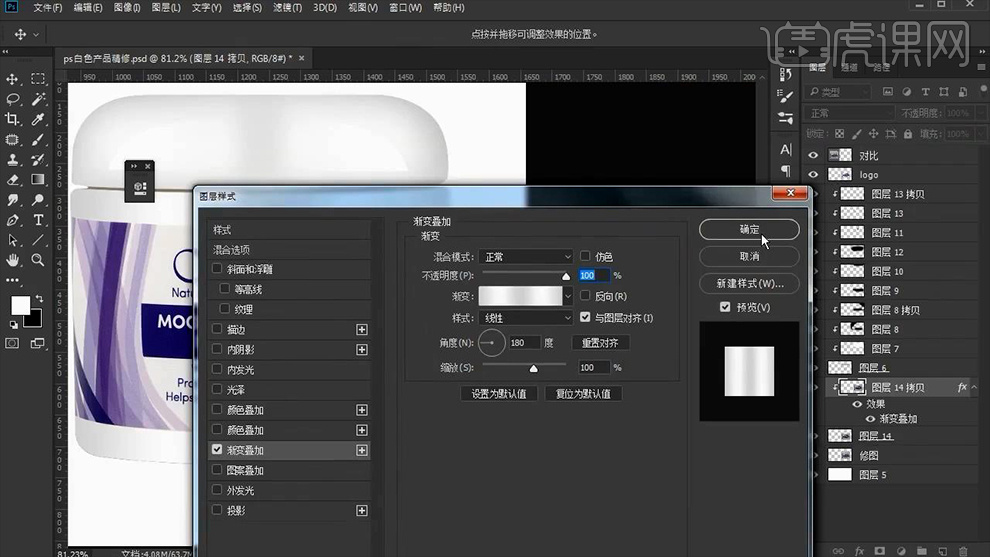
7、【隐藏图层】【钢笔-绘制选区】【新建图层-创建剪切蒙版】使用【黑色画笔涂抹】(调整不透明度)。
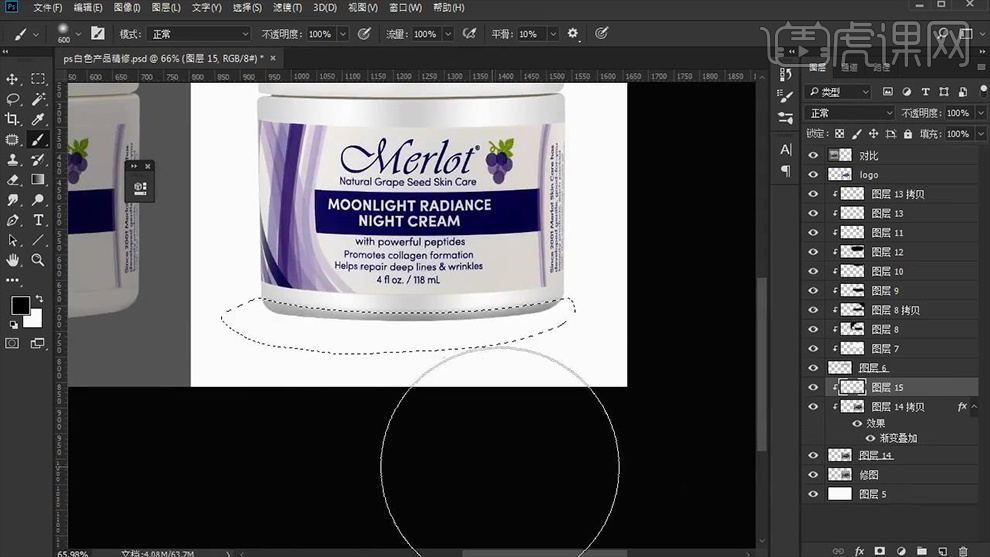
8、【钢笔-绘制选区】【ALT+E+S添加描边(黑白各一层)】移动位置【黑色描边降低不透明度】然后调出【产品的选区-CTRL+SHIFT+I反向-然后多余部分】。
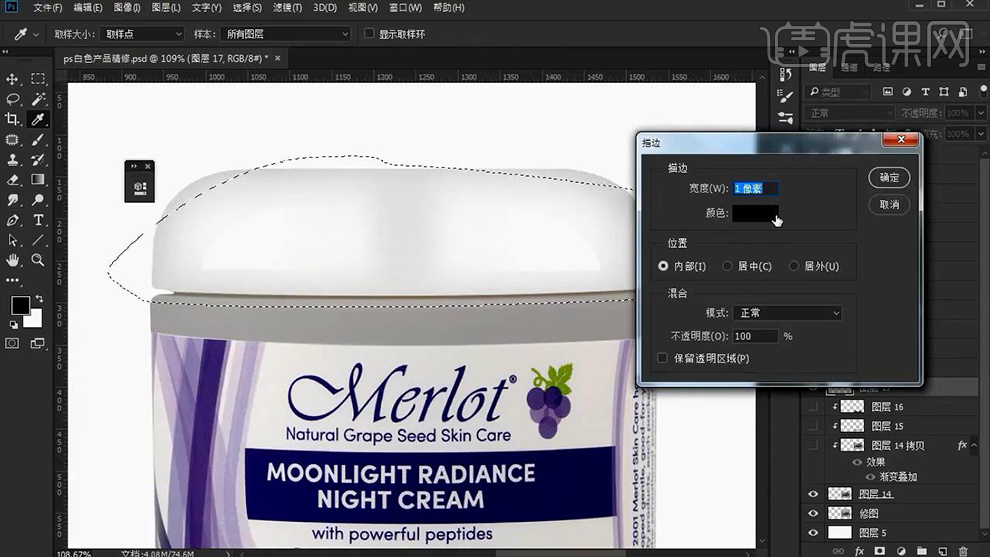
9、【新建图层-使用白色黑色画笔涂抹-创建剪切蒙版】然后继续【新建图层】使用【白色画笔涂抹】【降低图层不透明度】。

10、然后使用【模糊工具】涂抹该区域。
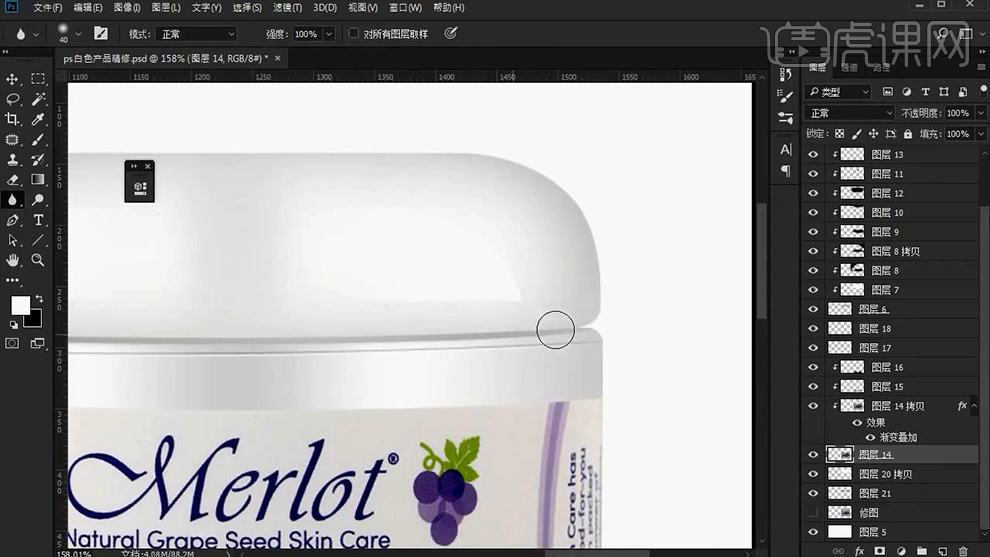
11、给【步骤8】的图层分别添加【高斯模糊】参数如图。

12、综上所述的方法调整‘顶部盖子的光影’增加‘体感’。
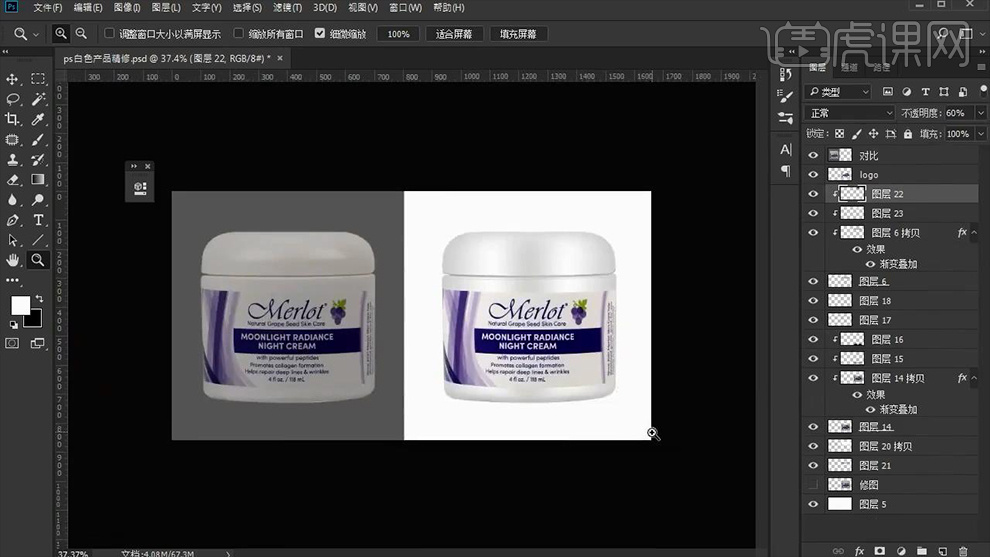
13、【关闭对比图+背景】【CTRL+SHIFT+ALT+E盖印图层】添加【色彩平衡、色阶】。
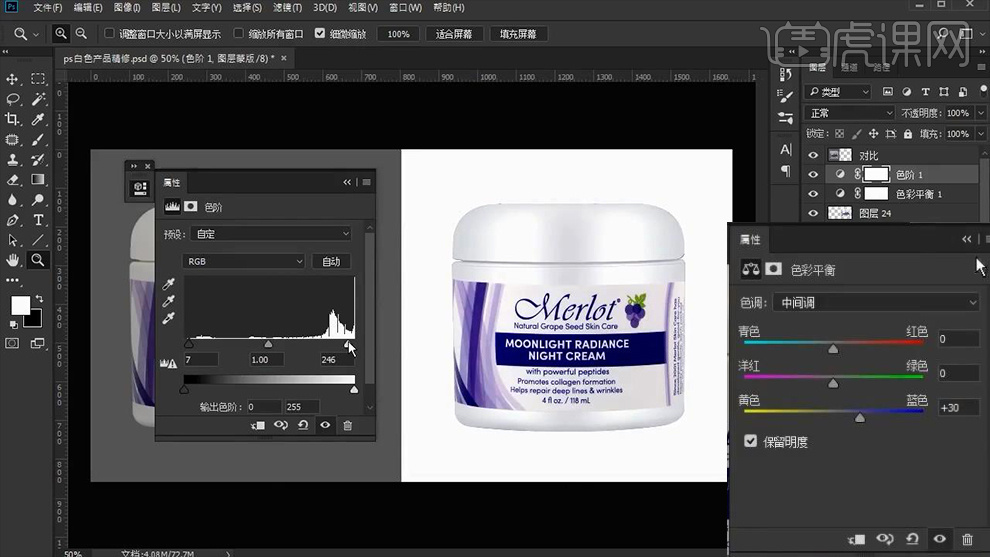
14、最终效果如图所示。








